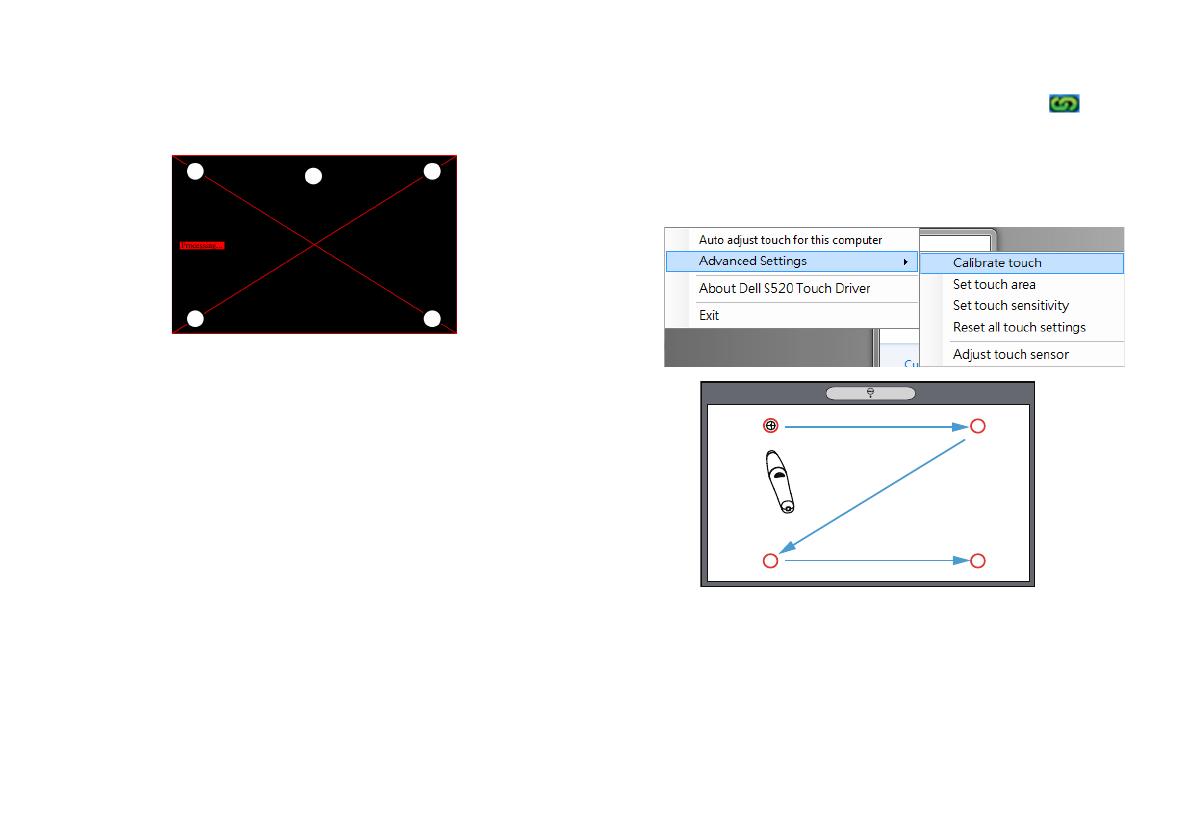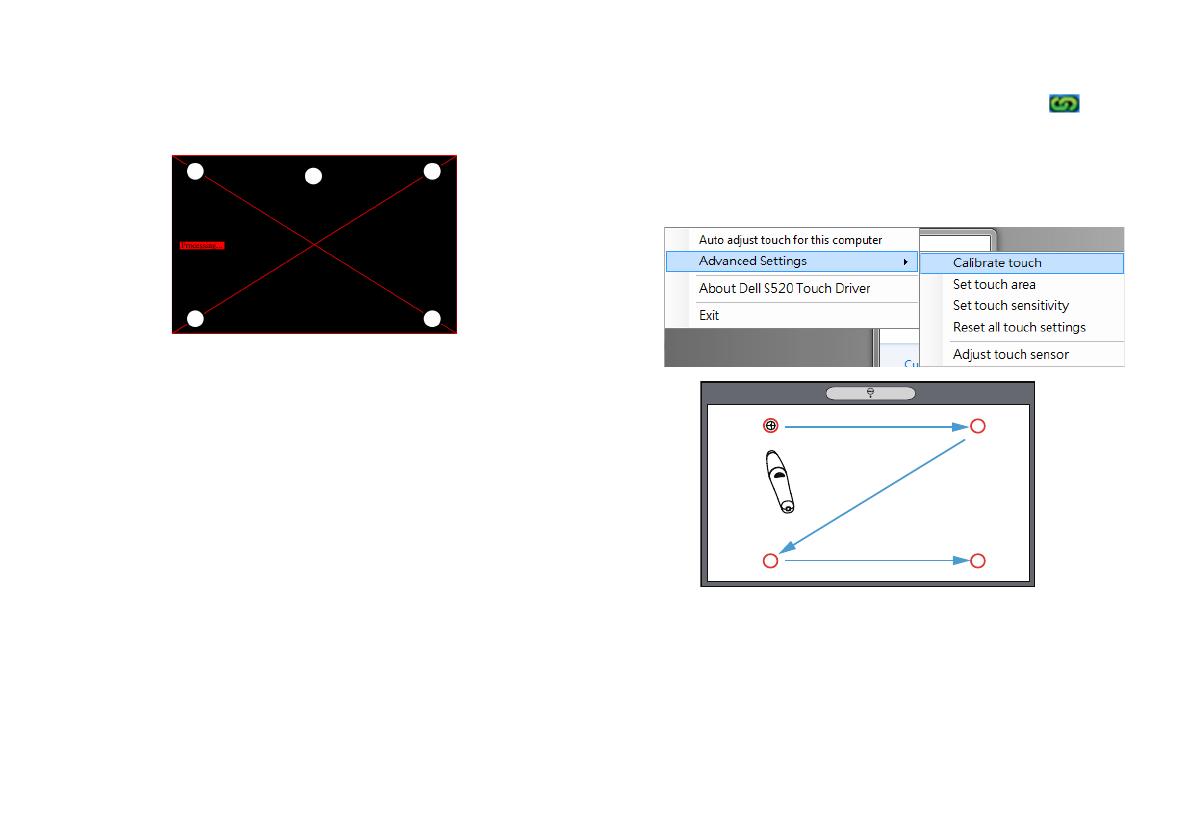
Configuração do Laser Touch no projetor
8
Selecione a opção "Auto adjust touch for this
computer (Ajustar o toque automaticamente
para este computador)" para executar o
procedimento de "calibragem e área de toque".
Caso seja apresentada a mensagem "auto adjust
touch failed (o ajuste automático do toque
falhou)", execute os passos de resolução de
problemas indicados abaixo e execute
novamente o ajuste automático.
a Desligue as luzes, ou reduza a incidência
de luz secundária sobre o quadro branco
b Não passe à frente nem desloque o
projetor
c Ajuste a focagem para melhorar a nitidez
da imagem projetada
Caso seja apresentada a mensagem "
auto adjust
touch still failed (o ajuste automático do toque
falhou de novo)
", mude para modo de calibragem
manual do toque e área manual do toque.
Calibrar o toque manualmente:
Execute o controlador, clique no ícone e
aceda ao menu
Advanced Settings (Definições
avançadas)
, clique na opção
Calibrate touch
(Calibrar toque)
para executar o modo de
calibragem manual do toque.
Toque nas marcas de alvo no ecrã. (Prima a
tecla "ESC" para sair do processo de
calibragem). Após a calibragem do quarto
ponto, aguarde 2 segundos enquanto os
dados da calibragem são guardados.
S520 Laser Touch QSC_A02-EMEA.book Page 8 Wednesday, May 14, 2014 6:56 PM